win11屏幕键盘打不开解决方法
- PHPz转载
- 2024-01-07 13:13:511086浏览
当我们没有外接键盘,或者自己键盘失灵的时候,其实可以使用电脑自带的屏幕键盘,如果我们遇到win11屏幕键盘打不开应该怎么办呢,其实只要在设置里将它打开即可。
win11屏幕键盘打不开:
1、首先打开底部“开始菜单”
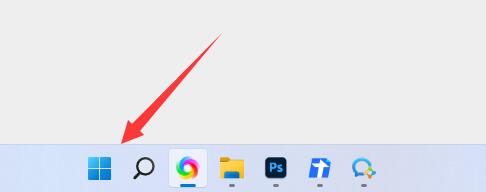
2、接着打开其中的“设置”
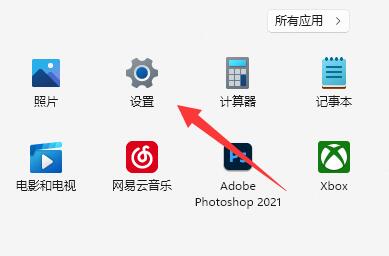
3、在左边栏找到并进入“辅助功能”
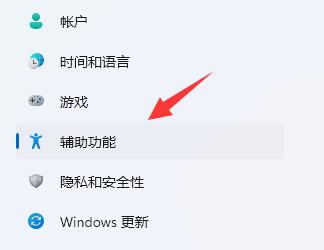
4、随后下滑屏幕,找到交互下的“键盘”,点击它。
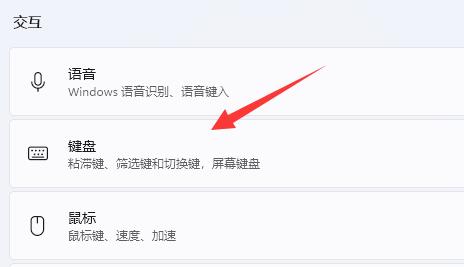
5、最后开启右边的“屏幕键盘”就可以了。
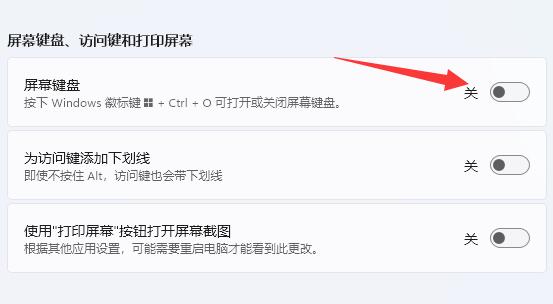
以上是win11屏幕键盘打不开解决方法的详细内容。更多信息请关注PHP中文网其他相关文章!
声明:
本文转载于:somode.com。如有侵权,请联系admin@php.cn删除

